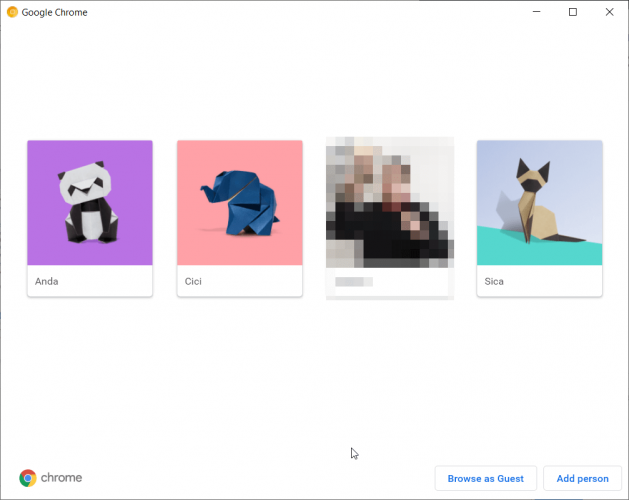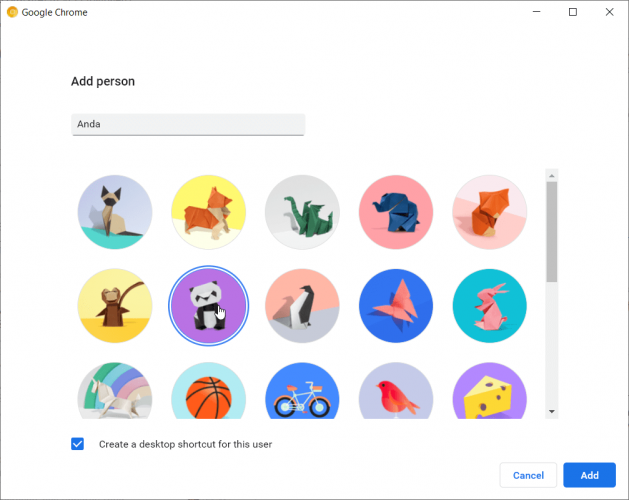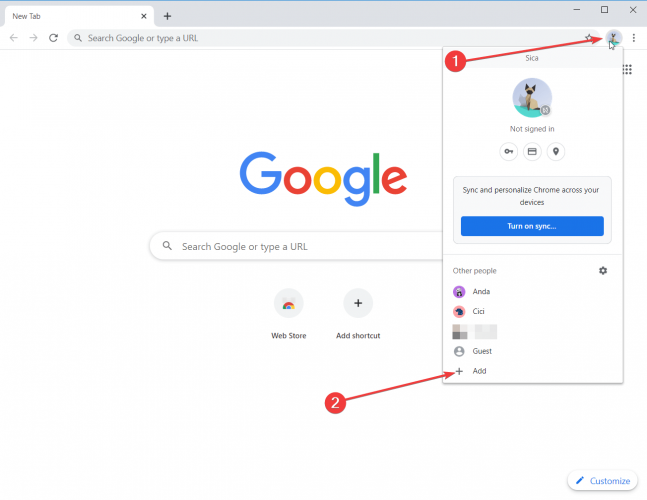Como habilitar o seletor de perfil no Google Chrome
- O Google adicionou a opção de selecionar um determinado perfil quando você inicia o navegador, assim como quando você seleciona um perfil no Netflix.
- Para ativar o Selecionador de perfil no Google Chrome, abra-o e digite chrome: // flags / # enable-new-profile-picker na barra de endereço.
- O Google Chrome é usado pela maioria das pessoas que navegam na Internet. Leia mais sobre isso em nossa seção do Google Chrome.
- Nosso Tech Tutorials Hub é o lugar para começar se você precisar de um guia sobre quase qualquer software, hardware ou ajuste que você possa imaginar.
Para corrigir vários problemas do PC, recomendamos DriverFix: Este software manterá seus drivers ativos e funcionando, protegendo-o contra erros comuns de computador e falhas de hardware. Verifique todos os seus drivers agora em 3 etapas fáceis:
- Baixe DriverFix (arquivo de download verificado).
- Clique em Iniciar verificação para encontrar todos os drivers problemáticos.
- Clique em Atualizar drivers para obter novas versões e evitar o mau funcionamento do sistema.
- DriverFix foi baixado por 502.786 leitores este mês.
É uma boa coisa mudar o perfil no Google Chrome, especialmente se todos os membros da família usam o mesmo computador. Você não precisa lutar nem mais um segundo para saber quem fechou qual guia e por quê.
O Google adicionou a opção de selecionar um determinado perfil quando você inicia o navegador, assim como quando você seleciona um perfil no Netflix.
Como posso ativar o Selecionador de perfil no Google Chrome?
Se você deseja ativar o Selecionador de perfil no Google Chrome, siga exatamente estas etapas:
- Abra o Google Chrome e digite chrome: // flags / # enable-new-profile-picker na barra de endereço.
- A primeira opção será exatamente o seletor de Novo perfil. Clique no botão da direita para ativá-lo.
- Pressione o botão de reiniciar no canto inferior direito da tela.
Depois de pressionar o botão, você verá todos os perfis existentes no Google Chrome e poderá escolher entre eles.
Claro, depois de clicar no perfil, o Chrome irá iniciar com todas as guias que o perfil abriu da última vez.
Como posso adicionar outro perfil no Google Chrome?
Se você habilitou o Selecionador de Perfil, é tão fácil quanto pressionar Adicionar pessoa no canto inferior direito da janela inicial. Em seguida, basta digitar um nome e escolher uma imagem de perfil para ele exatamente como na imagem abaixo.
Você também pode criar um atalho para o perfil na área de trabalho se deixar a marca de seleção no canto inferior esquerdo.
Como posso adicionar um perfil sem o Selecionador de Perfil?
Se você não habilitou o Selecionador de perfil, ainda é muito fácil adicionar um perfil.
- Clique na foto do perfil no canto superior direito da tela.
- Agora clique no botão Adicionar na parte inferior da janela do perfil. Você verá a mesma janela para adicionar um perfil exatamente como você vê se quiser adicionar um perfil do Selecionador de perfil.
O Selecionador de perfil já está disponível, mas apenas para a versão Google Chrome Canary.
Você gosta do seletor de perfil? Como você se sente com isso? Deixe-nos a sua opinião nos comentários abaixo.